오늘은 일러스트레이터에서 클리핑마스크 하는 방법과
클리핑 마스크가 안될 때 수정하는 방법에 대해서 알아보겠습니다.
일러스트에서 클리핑마스크 만들기
1. 클리핑마스크할 도형 2개를 선택합니다.
* 보일 부분을 아래쪽에 도형으로 보이도록 할 부분을 위쪽에 배치합니다(포토샵 클리핑 마스크 위치와 반대)
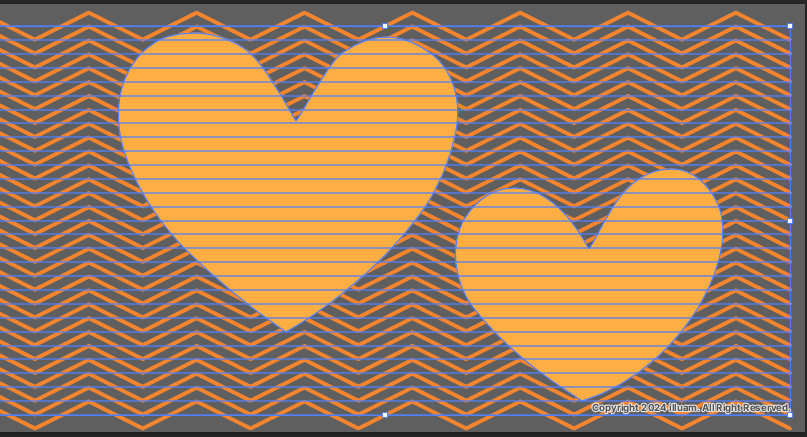
2. 상단메뉴 Object → Clipping Mask → Make 또는 RMB(마우스 오른쪽 버튼)을 누른 후 Object → Clipping Mask → Make 작업을 눌러줍니다.
*단축키 : Ctrl + 7

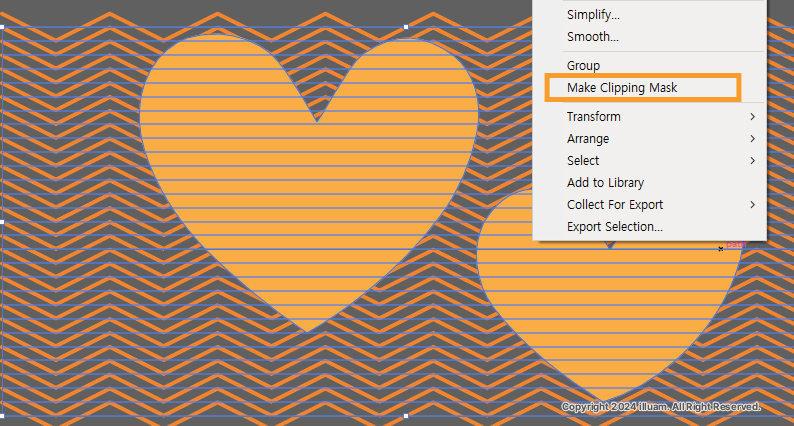
3. 위쪽 도형 모양으로 아래쪽에 배치된 오브젝트가 들어간 형태를 만들어냅니다.
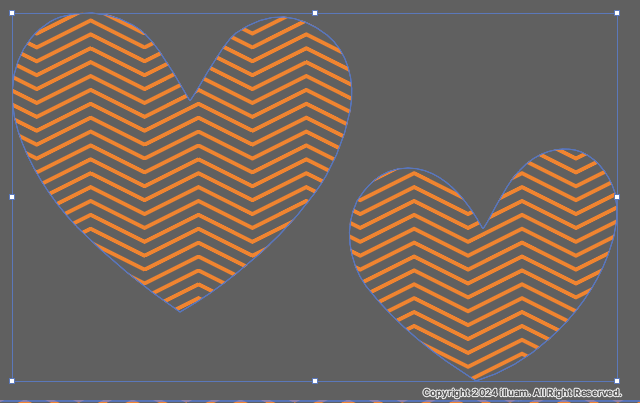
4. 클리핑 마스크 전 위쪽에 배치하는 도형을 복사해서 아래쪽에 배치하면 밑색으로 사용할 수 있습니다.
*더블클릭한 후 그룹 안으로 들어가면 도형 위치, 스케일 조절
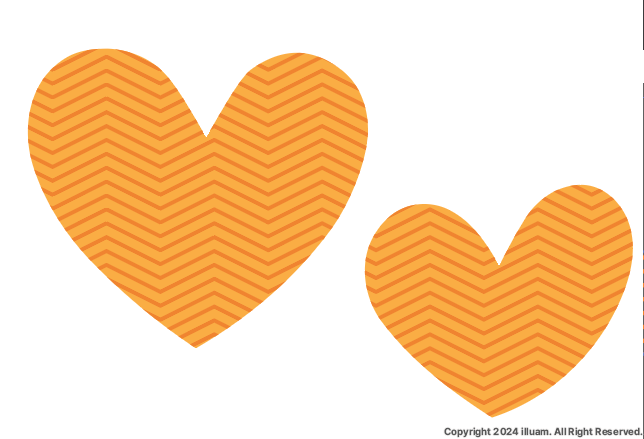
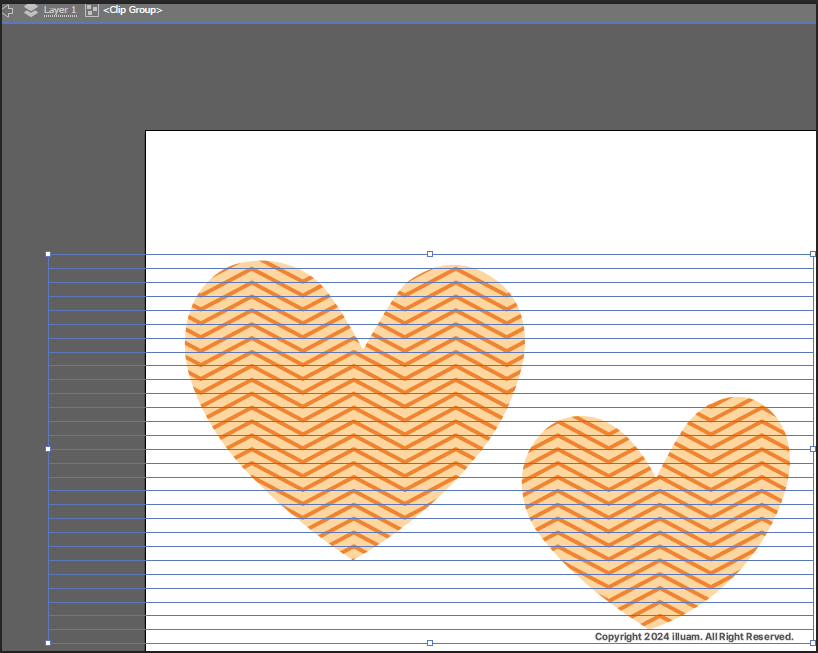
클리핑마스크 안될 때
클리핑마스크를 눌렀는데 도형이 사라지지만 형태는 남아있을 때 해결하는 방법에 대해서 알아보겠습니다.
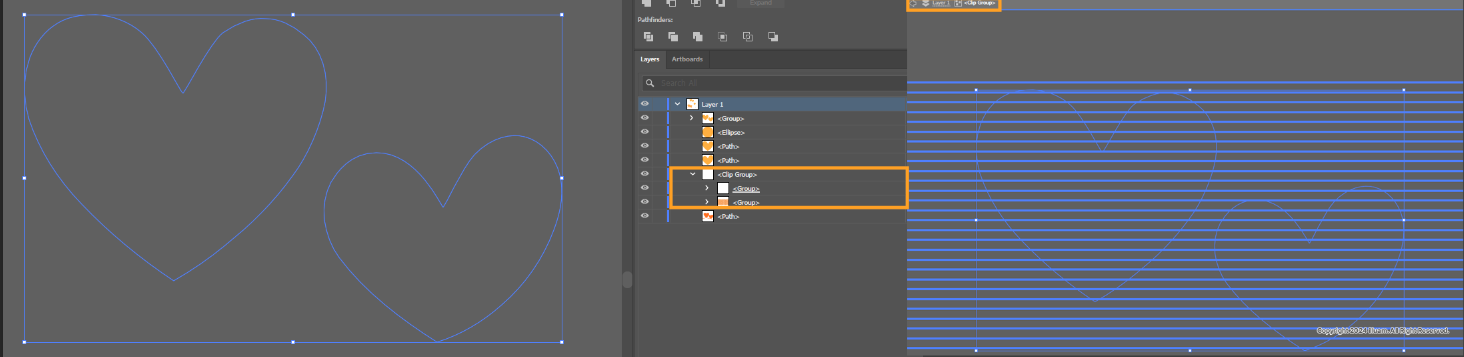
1. 도형의 그룹을 풀어줍니다.
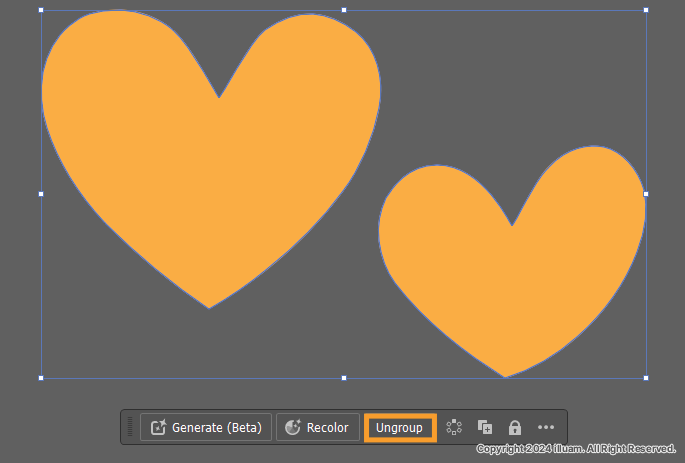
2. 두 개의 도형을 선택한 후에 RMB(마우스 우클릭)을 눌러 Make Compound Path를 누릅니다.
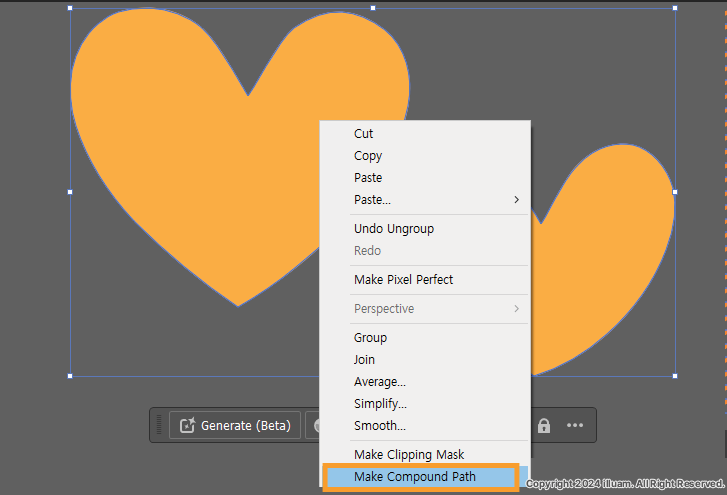
Make Compound Path?
두 개 이상의 개별 경로(Path)를 하나로 결합하여 복합 경로(Compound Path)로 만드는 기능으로, 여러 경로가 하나의 경로처럼 작동되는 기능입니다.
3. 다시 클리핑마스크를 할 도형 2개를 선택한 후 RMB(마우스 우클릭)을 눌러 Make Clipping Mask를 누릅니다.
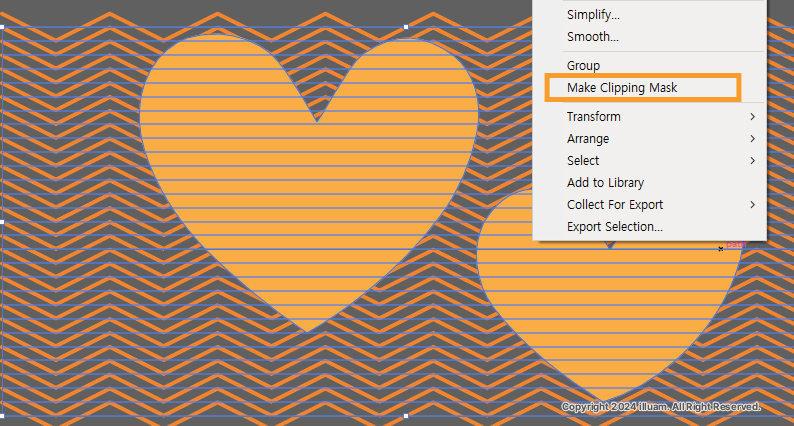
4. Clipping Mask 완료
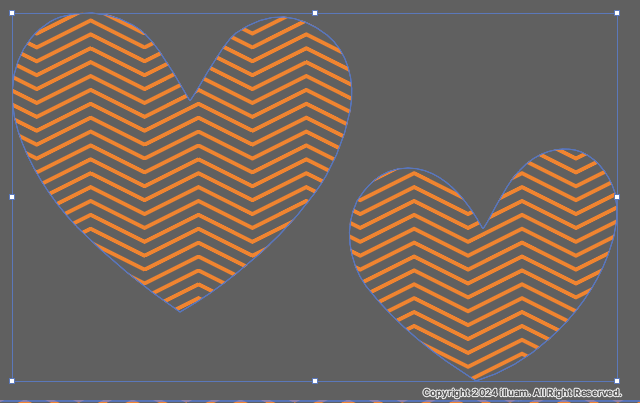
이 블로그 내 같이 보면 좋은 글
[Illustrator] 개인 워크스페이스 만들기
패널은 상단에 있는 Window에서 필요한 패널을 체크해 줍니다. 개인 워크스페이스 만들기1. Window → Workspace → New Workspace2. 새로 만드는 워크 스페이스 이름을 지정합니다.3. Window → Workspace
illuam.tistory.com
[Illustrator]아이패드 기본 UI 알아보기 1
아이패드 내에 있는 일러스트 메뉴에 대해서 알아보겠습니다 일러스트 프로그램을 열면 하단에 '+ 새로 만들기'를 눌러 작업할 캔버스를 열어줍니다. 기본으로 세팅되어 있는 사이즈를 사
illuam.tistory.com
'2D Program > Illustrator' 카테고리의 다른 글
| [Illustrator]아이패드 기본 UI 알아보기 2 (3) | 2024.10.06 |
|---|---|
| [Illustrator]아이패드 기본 UI 알아보기 1 (0) | 2024.09.22 |
| [Illustrator]일러스트에서 픽셀아트 세팅하기 (5) | 2024.09.18 |
| [Illustrator] 자주 사용하는 기능(+단축키) (2) | 2024.09.03 |
| [Illustrator] 개인 워크스페이스 만들기 (2) | 2024.09.02 |
